En algunas placas base habréis visto un botón y un puerto USB que dicen claramente Quick Flash, no es para conectar memoria más rápida, sino para realizar el proceso de actualización de la BIOS de manera simple y directa, sin tener que trastear con el hardware.
Las nuevas tecnologías en cuanto a hardware no solamente sirven para tener procesadores o memorias más rápidas o unidades de almacenamiento con más capacidad, también suponen añadidos para facilitar pequeñas tareas de actualización y mantenimiento y el botón Quick Flash en algunas placas base es un ejemplo.
¿Qué es botón Quick Flash?
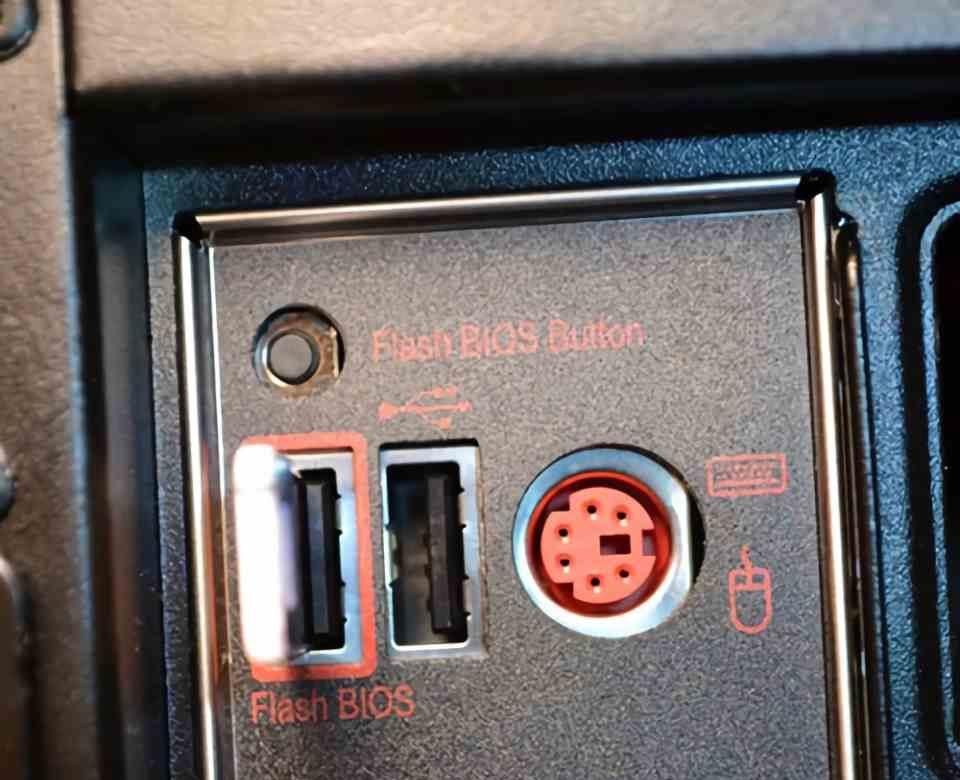
La BIOS es uno de los elementos cruciales en todo ordenador, ya que es a lo primero que accede la CPU al iniciarse esta y un mal funcionamiento puede suponer un mal funcionamiento puedo suponerlo también del PC. Aunque hay veces en los que es necesario actualizarla y hasta unos años el proceso de actualizar la BIOS no es que fuese difícil y tedioso, sino que estaba a un nivel superior en cuanto a complejidad.
Por suerte este proceso se ha simplificado con el tiempo y ahora el proceso de actualizar la BIOS es mucho más fácil gracias a Quick Flash, pero, ¿qué es exactamente? La idea no es otra que habilitar uno de los puertos USB del sistema para que desde el cual podamos realizar dicho proceso de actualización no requiriendo más que un pendrive USB conectado a dicho puerto.
El proceso de actualización de la BIOS a través de Quick Flash es muy sencillo, solo tienes que colocar el pendrive USB en el puerto que está marcado para ello y darle al botón correspondiente. Con ello te ahorras tener que abrir el PC para realizar el proceso.
¿Cómo funciona Quick Flash?
La BIOS, UEFI en la actualidad, se suele encontrar en una ROM programable o una memoria flash que está direccionada a las primeras direcciones de memoria que lee la CPU x86-64 independientemente de si esta es Intel o AMD, ya que el proceso de arranque es el mismo para todos los PC.
La BIOS en principio solo de lectura, pero lo que hace el Quick Flash es poner la BIOS en modo escritura y activa el pin correspondiente que coloca el chip de memoria NAND Flash que contiene la BIOS en modo escritura, durante el proceso que dura unos largos minutos y haciendo uso de un puerto de bajo ancho de banda y también de poco consumo poco a poco se van volcando los datos.
Esto hace que el proceso de actualización de la BIOS incluso vía Quick Flash pueda llegar a durar incluso varios minutos, el motivo de ello es que está pensada para realizar dicho proceso con muy poca energía y durante un periodo en el que la mayoría de interfaces de E/S están inactivas. Por lo que el puerto USB asociado Quick Flash en la placa base será el primero que active el sistema.
¿Cuándo es recomendable actualizar la BIOS?
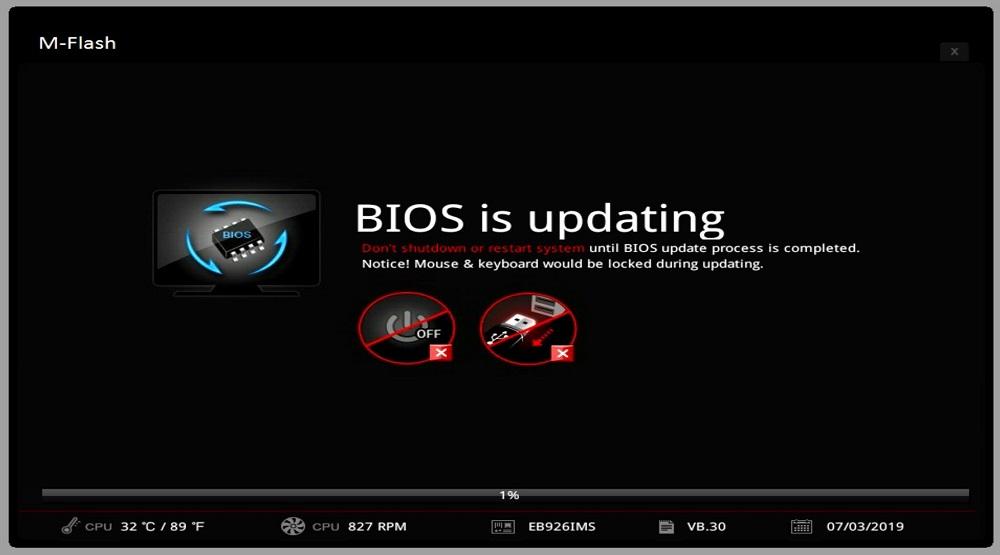
No es muy normal tener que hacerla, pero a veces ocurre que se añaden nuevas funciones a la placa base, como puede ser el soporte de nuevos modelos de procesador, la activación de funciones presentes, aunque bloqueadas por el fabricante, soporte para velocidades más altas o que por un error en la BIOS o el firmware de algún componente el sistema no tenga el rendimiento esperado. Puedes saber cuál es la placa base de tu PC desde el administrador de dispositivos en el panel de control si eres usuario de Windows.
También es posible que la BIOS del PC no funcione como es debido y de errores, como por ejemplo el famoso fallo en que entra en bucle y no carga el sistema operativo para entrar continuamente en sí misma. En todo caso siempre que hagamos una actualización de procesador es recomendable realizar dicha actualización, más si la fecha de salida de la CPU es posterior a la de la placa base.
Hemos de remarcar que el Quick Flash no es la única forma en la que puedes actualizar el PC, ya que hay otras formas de hacerlo y no todas las placas base tienen dicho botón, ya que en algunos casos el proceso de actualización es diferente y dependerá de la BIOS del fabricante.
Versiones de los fabricantes
Por motivos de marketing los diferentes fabricantes de placas base le dan nombres exclusivos al botón Quick Flash en sus placas base en un movimiento de rebranding para vender una función general como algo exclusivo la marca.
- ASRock hace el uso de Instant Flash para hablar de la función Quick Flash.
- ASUS utiliza el nombre BIOS Flashback.
- GIGABYTE lo llama Q Flash Plus.
- MSI lo denomina Flash Button.
En todo caso da igual el nombre, todos ellos tienen la misma función e internamente funcionan para lo mismo.
Un pendrive para actualizar

Pues sí, es altamente recomendable e independientemente de si la placa base tiene soporte para Quick Flash o no, ya que nunca sabes lo que puede llegar a pasar, en todo caso la BIOS no ocupa mucho espacio en memoria y puedes hacerlo con uno con menos de 32 GB de capacidad, eso sí, procura que sea compatible con USB 2.0.
Ahora bien, tendrás que formatearlo a FAT32, tarea que te será fácil de realizar independientemente de si utilizas Windows, Linux o macOS. Por cierto, no hace falta que digamos que dediques en exclusiva dicha unidad de almacenamiento para esta función que te estamos relatando.
Una vez hayas formateado el Pendrive solo necesitarás bajar la actualización desde la página web del fabricante y almacenarla ahí. Lee detenidamente las instrucciones y respeta la organización de las carpetas, por lo que no muevas archivos ni crees de nuevas, ya que esto puede dar problemas graves durante el proceso de actualización de la BIOS a través de Quick Flash.
Actualizando la BIOS vía Quick Flash
Una vez tenemos el pendrive USB con los archivos necesarios para la actualización de la BIOS para hacerlo nos será tan fácil como conectarlo al puerto que está expresamente dedicado para ello y darle al botón Quick Flash que se encuentra en la parte posterior de la placa base.
¿Cuándo debemos hacerlo? Pues al iniciar el ordenador, justo cuando acabamos de encender el PC. El motivo por el cual no podemos hacerlo en ningún otro momento es porque el sistema operativo hace uso de algunas funciones de la BIOS para su funcionamiento y por tanto sería contraproducente actualizar en pleno funcionamiento de este. En cambio, durante el arranque del PC donde aún no se ha cargado nada en el sistema es el momento ideal para realizar dicho proceso.

